Win10桌面上无法随意排放图标该怎么办呢?(已解决)
发布时间:2019-07-23 15:37:58 浏览数: 小编:wenxiang
Win10桌面上的应用图标,可以根据个人喜好选择排序方式,可以按照名称、大小、日期等来排序,也可以进行无序,就是随意将图标排放。但是最近有用户反映说,在Win10系统上无法将图标在桌面上随意排放,遇到这个问题,大家知道该如何解决吗?接下来,就由我来帮助大家解决这个Win10桌面上无法随意排放图标的问题。
解决方法如下:
解决方法如下:
1、按Win+R组合键打开运行,输入regedit并回车打开注册表编辑器;
2、依次展开HKEY_CLASSES_ROOT\Wow6432Node\CLSID\{42aedc87-2188-41fd-b9a3-0c966feabec1}\InProcServer32;
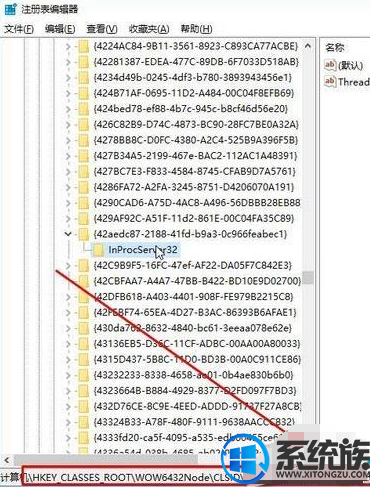
3、在右侧双击打开“默认”,将其数值数据改为:%SystemRoot%\system32\windows.storage.dll,点击确定;
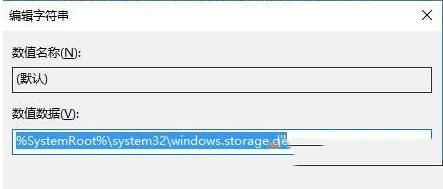
4、在打开HKEY_CLASSES_ROOT\CLSID\{42aedc87-2188-41fd-b9a3-0c966feabec1}\InProcServer32;
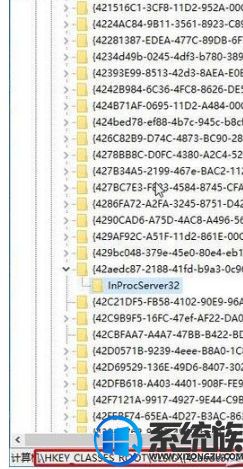
5、在右侧双击打开“默认”,将其数值数据改为:%SystemRoot%\system32\windows.storage.dll,点击确定。
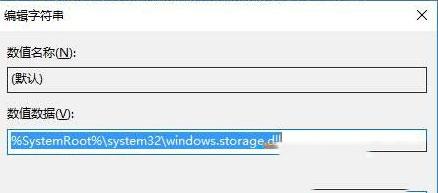
以上就是关于Win10系统上,无法随意排放图标的解决方法,之后若再遇到这个问题,大家就可以用小编带来的方法进行解决了,希望本篇能大家正常使用Win10系统,如需其他帮助,欢迎来本站搜索观看。



















